Verursachen die butterweichen Animationen Ihres Telefons Reisekrankheit, Überanstrengung der Augen oder sogar eine langsame App-Leistung? Diese Animationen dienen nur dem Aussehen und Sie können viele davon sowohl auf dem iPhone als auch auf Android deaktivieren.
Inhaltsverzeichnis
Reduzieren Sie Reisekrankheit und beschleunigen Sie Ihr Telefon
Bildschirmanimationen sind großartig und tragen oft dazu bei, dass ein neues Telefon so reibungslos erscheint. Animationen sind jedoch nicht ohne Mängel, insbesondere auf älteren Telefonen mit aktualisierten Betriebssystemen.
Sehen Sie, moderne Betriebssysteme verwenden Animationen für jeden erdenklichen Zweck. Egal, ob Sie zwischen Apps wechseln, das Telefon ausschalten, den Bildschirm entsperren oder eine Benachrichtigung erhalten, Ihr Telefon spielt eine kurze Animation ab, um die Dinge schön aussehen zu lassen.
Das ist aus zwei großen Gründen ein Problem. Zum einen können Bildschirmanimationen bei kurzsichtigen (oder allgemein empfindlichen) Menschen zu Überanstrengung der Augen, Kopfschmerzen und Übelkeit führen. Smartphone-Animationen können Reisekrankheit auslösen.
Außerdem verfügen ältere Telefone mit aktualisierten Betriebssystemen nicht immer über die Ressourcen, um Animationen zu verarbeiten. Infolgedessen kann ein älteres Telefon viel langsamer laufen, als es eigentlich sollte.
Für diese Probleme gibt es nur ein Mittel: Animationen deaktivieren. Das Deaktivieren von Animationen ist einfacher als Sie denken, und der Vorgang wird die Leistung Ihres Telefons überhaupt nicht beeinträchtigen. Es kann sogar beschleunigen.
So reduzieren Sie Bewegungen auf dem iPhone
Die meisten Leute hassen die Idee, in ein Einstellungsmenü einzutauchen und Schalter umzulegen. Aber um ehrlich zu sein, ist das Einstellungsmenü von Apple extrem einfach zu navigieren. Das Ausschalten der Animationen eines iPhones ist praktisch ein zweistufiger Prozess.
Gehen Sie zunächst zu Einstellungen, tippen Sie auf Allgemein und wählen Sie die Option Barrierefreiheit.

Suchen und aktivieren Sie auf der Seite „Bedienungshilfen“ die Einstellung „Bewegung reduzieren“.
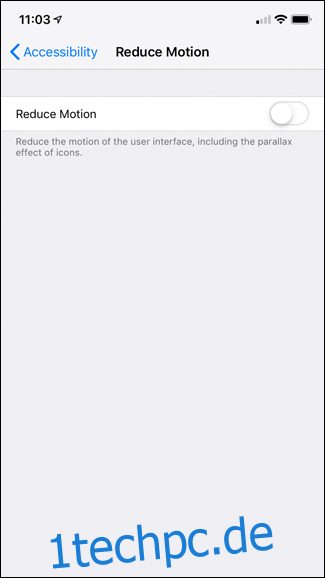
Auf der Seite „Bewegung reduzieren“ gibt es nur eine Option. Dies ist natürlich die Option Bewegung reduzieren. Tippen Sie darauf, um die Animationen Ihres iPhones auszuschalten. Wenn Sie Ihre Animationen jemals wieder haben möchten, öffnen Sie einfach die Seite „Bewegung reduzieren“ und schalten Sie die Option „Bewegung reduzieren“ wieder ein.
So passen Sie den Animationsmaßstab auf Android an
Das Deaktivieren von Animationen auf dem iPhone ist ein Kinderspiel. Auf einem Android-Handy muss man sich jedoch etwas mehr Mühe geben.
Als erstes sollten Sie die Entwickleroptionen auf Ihrem Telefon aktivieren. Keine Sorge, das Aktivieren der Entwickleroptionen wird Ihr Telefon oder ähnliches nicht beschädigen, es öffnet nur ein robusteres Optionsmenü auf Ihrer Einstellungsseite.
Um Entwickleroptionen zu aktivieren, gehen Sie zu Ihren Android-Einstellungen, scrollen Sie nach unten und tippen Sie auf Über das Telefon.
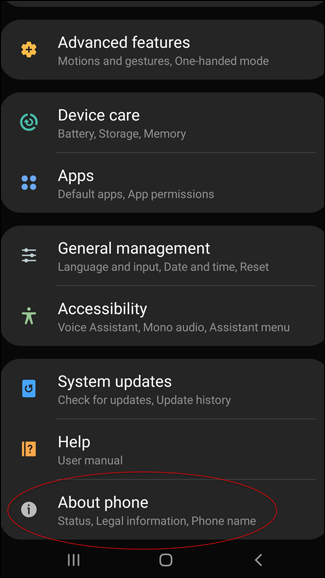
Scrollen Sie durch den Bildschirm „Über das Telefon“, bis Sie die Build-Nummer Ihres Telefons finden. Auf einigen neueren Telefonen (wie dem Galaxy S9 und S10) wird die Build-Nummer hinter einer Optionsseite mit Softwareinformationen verborgen.
Tippen Sie nun auf Ihre Build-Nummer, bis Ihr Telefon die Meldung „Sie sind jetzt ein Entwickler!“ ankündigt. Ihr Telefon kann auch nach Ihrem Sperrbildschirm-Passwort fragen.

Sie können jetzt auf das Menü Entwickleroptionen zugreifen. Gehen Sie zurück zur Einstellungsseite und tippen Sie auf „Entwickleroptionen“.

Scrollen Sie nach unten, bis Sie die Optionen „Fensteranimationsskala“, „Übergangsanimationsskala“ und „Animatordauerskala“ finden. Sie befinden sich in der unteren Hälfte Ihrer Entwickleroptionen-Seite. Beginnen Sie also ganz unten und arbeiten Sie sich nach oben.

Jetzt können Sie die Animationsgeschwindigkeit Ihres Telefons anpassen. Diese drei Optionen können überwältigend sein (sie sind nicht so einfach wie die Funktion „Bewegung reduzieren“ des iPhones), aber sie sind nicht allzu schwer zu verstehen.
„Fensteranimationsskala“ bestimmt die Geschwindigkeit von In-App-Fenstern und Benachrichtigungen, „Übergangsanimationsskala“ bestimmt die Geschwindigkeit von App-zu-App-Übergängen und „Animator-Dauerskala“ bestimmt die Geschwindigkeit von In-App-Effekten, wie das Laden Rad.
Standardmäßig sind die Animationsgeschwindigkeiten auf „1x“ eingestellt. Sie haben die Möglichkeit, Animationen auszuschalten, ihre Geschwindigkeit zu erhöhen, indem Sie ihren Wert auf „.5x“ setzen, oder ihre Geschwindigkeit zu verringern, indem Sie ihre Werte zwischen „1.5x“ und „10x“ einstellen. Wenn Sie schnell lachen möchten, stellen Sie alle Ihre Animationsgeschwindigkeiten auf „10x“. Andernfalls schalten Sie sie einfach aus.
Wenn Sie Ihr Telefon gerne mit deaktivierten Animationen verwenden, möchten Sie möglicherweise Desktop-Animationen auf einem Windows-PC deaktivieren oder auf Ihrem Mac die Option „Bewegung reduzieren“ aktivieren.

